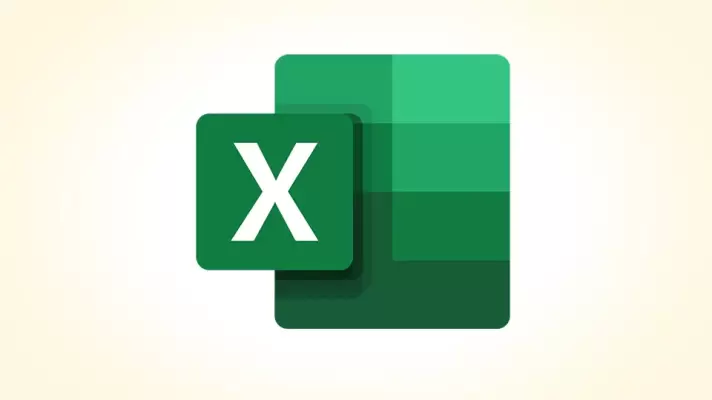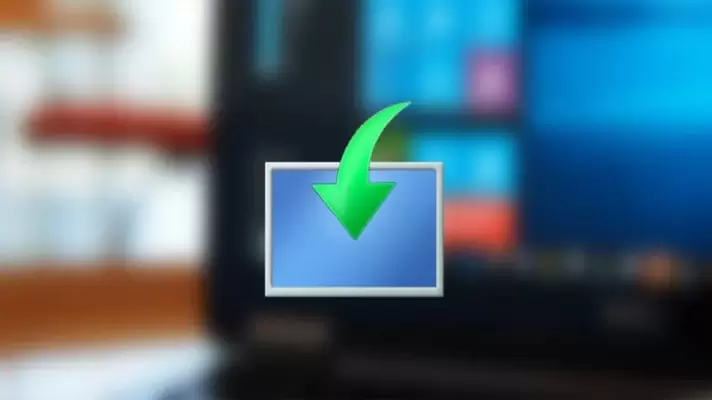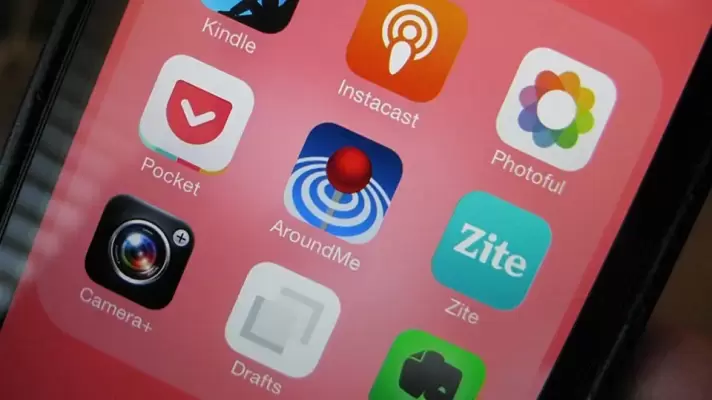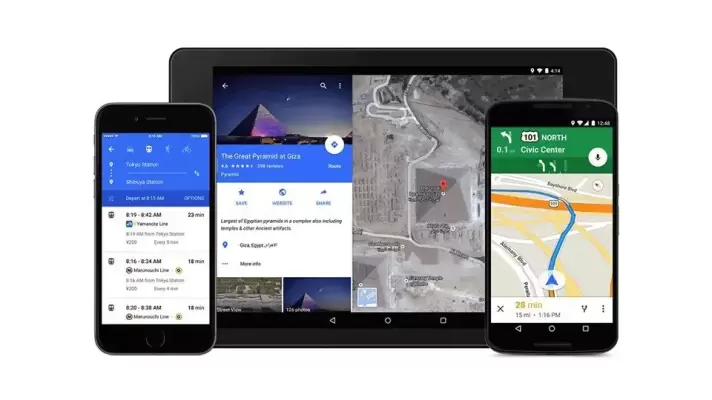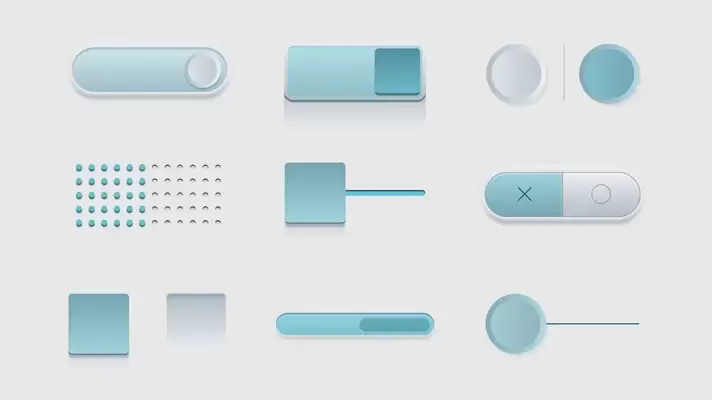یکی از قابلیتهای ویندوز، پخش کردن ویدیوها و فایلهای موسیقی و همینطور باز کردن عکسهای مختلف است. مایکروسافت هم مثل بزرگان دنیای نرمافزار، ویژگیهای مولتیمدیا که شامل نرمافزاری مثل Windows Media Player میشود را در ویندوز پیشبینی کرده تا کاربران مبتدی نیازی به نرمافزارهای جانبی نداشته باشند.
اگر نرمافزار فضای ابری iCloud اپل را در ویندوز ۱۰ نصب کردهاید تا آپلود و دانلود خودکار فایلها را فعال کنید و با ارور Missing Media Features روبرو میشوید، احتمالاً بستهی مولتیمدیا روی ویندوزی که نگارش آن N یا KN است، نصب نشده یا نرمافزارهای مربوطه، فعال نیستند. در ادامه به حل مشکل و ارورهایی که به فعال نبودن ویژگیهای مولتیمدیا در ویندوز مربوط میشوند، میپردازیم. با ما باشید.